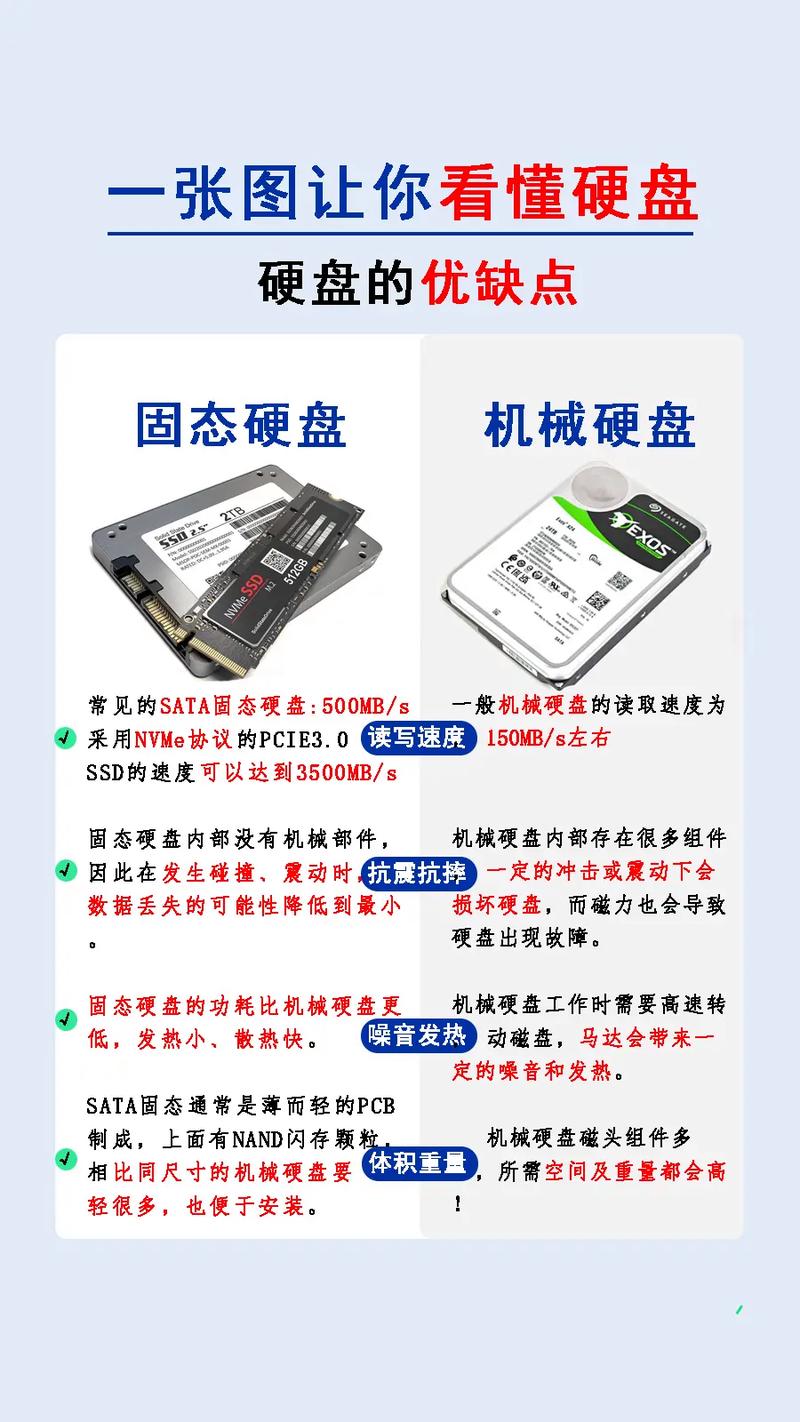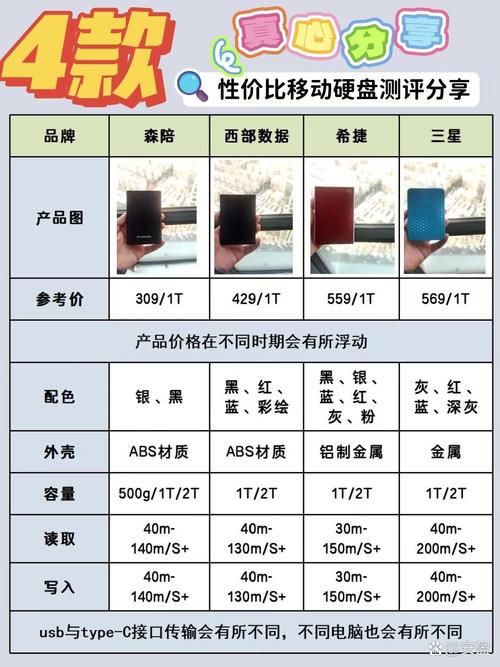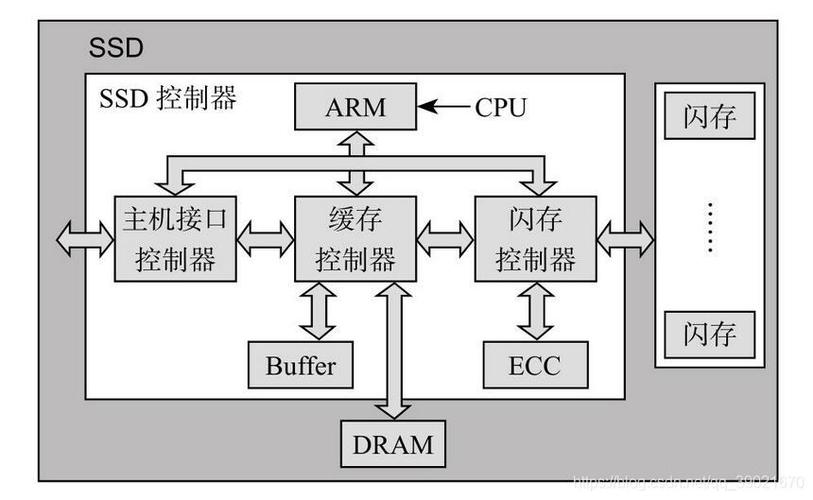电脑操作感受会因固态硬盘速度减缓而受到影响,系统对指令的反应速度以及软件启动所需的时间也会相应变慢。为了解决这一问题,我们首先需要查明原因,然后实施相应的有效策略。接下来,我将具体介绍解决这一问题的步骤。
确认掉速情况

为了确认固态硬盘是否真的出现了速度下降的情况,我们可以使用像CrystalDiskMark、AS SSD Benchmark这样的专业检测工具对硬盘进行性能检测。检测完毕后,我们将所得的测试结果与硬盘厂商所公布的数据进行细致对比,通过这样的方法,我们便可以清楚地判断固态硬盘是否真的存在掉速问题。此外,我们可以根据实际使用感受来进行评估。若观察到设备开机所需时间以及软件启动所需时间明显延长,那么很可能固态硬盘的速度出现了下滑的问题。
清理磁盘空间

当固态硬盘接近满载时,其性能会出现下滑。为此,我们可以对磁盘进行一番整理,删除那些不再使用的、长期未触及的文件,例如老旧的应用软件、过时的影像资料等。此外,还可以运用磁盘清理工具对系统中的临时文件以及回收站内的文件进行扫描和清理。通过这些操作,可以确保磁盘拥有充足的空闲空间,进而有助于提升硬盘的运行效率。
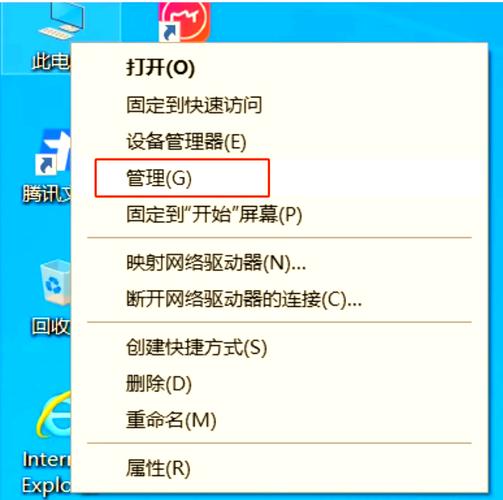
此外,当固态硬盘的存储空间快要满时,它的运行速度就会降低。所以,我们可以着手对磁盘进行整理,删除那些不再需要的、体积较大的文件,例如那些很久没有使用的软件、视频和照片等。此外,还可以使用磁盘清理工具来检测并清理系统中的临时文件以及回收站里的文件。通过这种方式,我们可以确保磁盘拥有充足的可用空间,这有助于在一定程度上提升硬盘的运行效率。
更新驱动程序

老旧的硬盘驱动程序可能造成固态硬盘速度降低。我们可以利用设备管理器来更新驱动。具体操作是:在设备管理器中找到“磁盘驱动器”这一分类,接着对固态硬盘进行右键操作,选择“更新驱动程序”,然后依照提示一步一步进行,就能完成更新过程。另外,我们可以通过访问固态硬盘生产厂商的官方网站,查找该型号最新的驱动程序,下载并安装后,以此来确保固态硬盘能够持续展现出最佳的工作状态。
优化磁盘设置
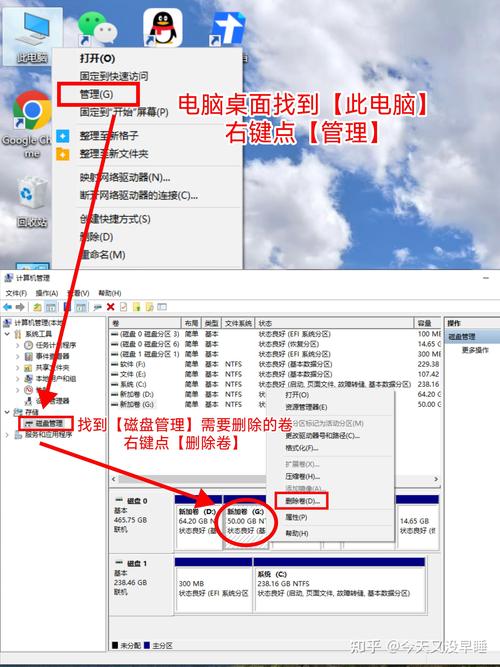
电脑磁盘管理功能能够对固态硬盘进行优化。只需右击固态硬盘,选择“属性”选项,再切换到“工具”标签页,找到并点击“优化”按钮。接下来,您可以根据自己的需求设置优化方案,并调整优化的周期。此外,可能还会触发写入缓存功能,这涉及到进入属性设置中的“策略”标签页,并勾选“启用写入缓存”这一选项,通过这种方式,可以显著提升固态硬盘的写入效率。
检查硬件连接
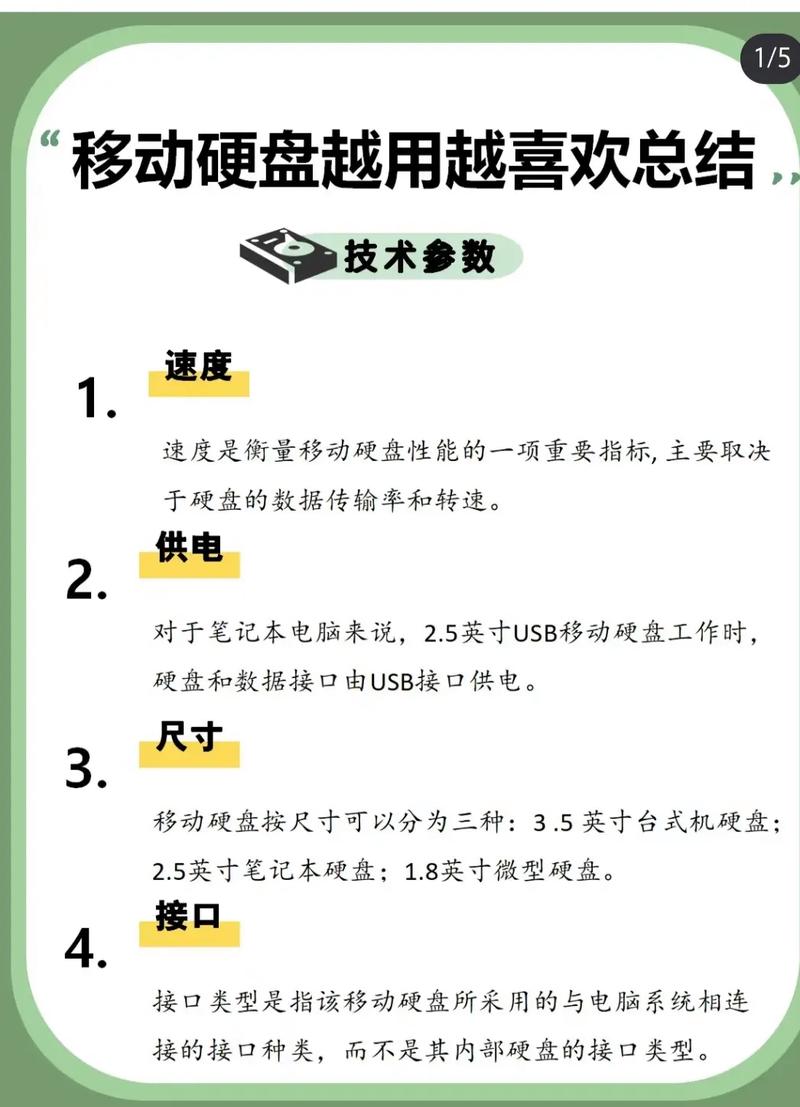
如果固态硬盘的硬件连接出现松动,或者接触不良,也会引起速度降低。可以打开电脑主机,查看固态硬盘的数据线和电源线是否连接得牢固。如果发现连接不够牢固,应当重新将它们插紧,之后再对硬盘的性能进行一次测试。如果硬件本身出现了损坏,那么可能就需要更换数据线或电源线了。
进行固件升级
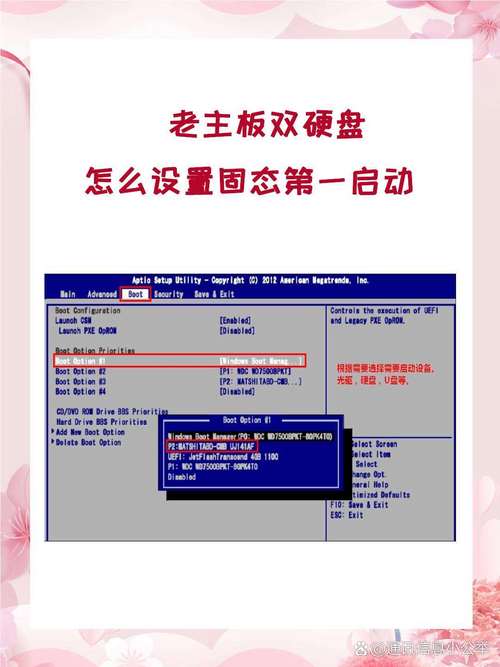
固态硬盘的精髓在于固件,通过更新固件我们能解决已知问题并增强性能。您需登录固态硬盘制造商的官方网站,查找与您硬盘型号相匹配的最新固件版本。然后,按照官方提供的升级指南,下载并运行固件升级软件。在整个升级过程里,请务必保证电脑电源的稳定,以免操作中断。
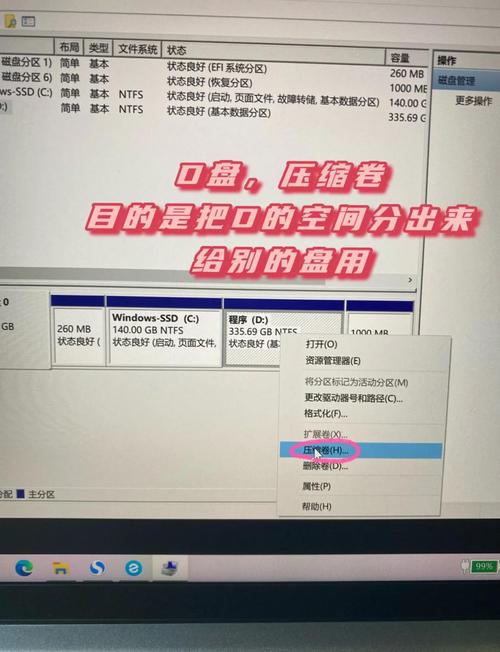
你能否告诉我如何应对固态硬盘速度变慢的问题?在使用过程中,你是否遭遇过难以解决的困境?欢迎在评论区分享你的遭遇,别忘了点赞并转发本篇文章。